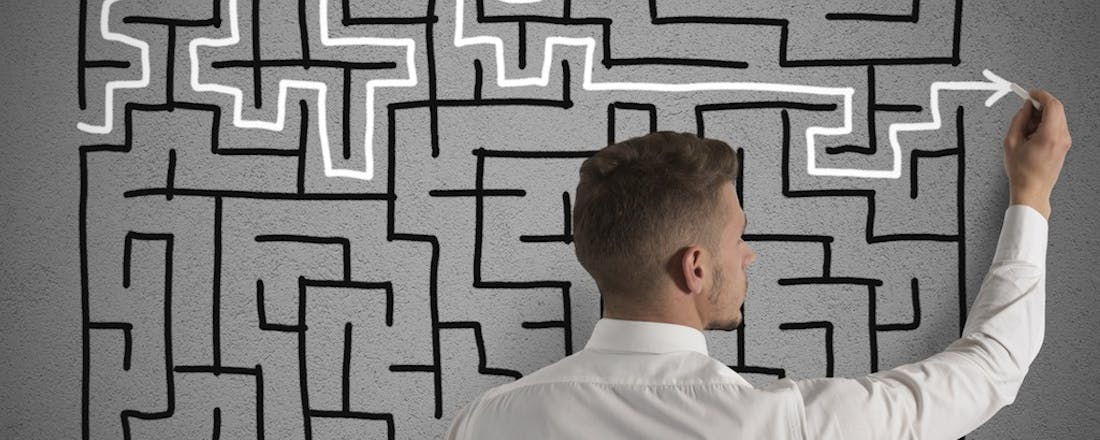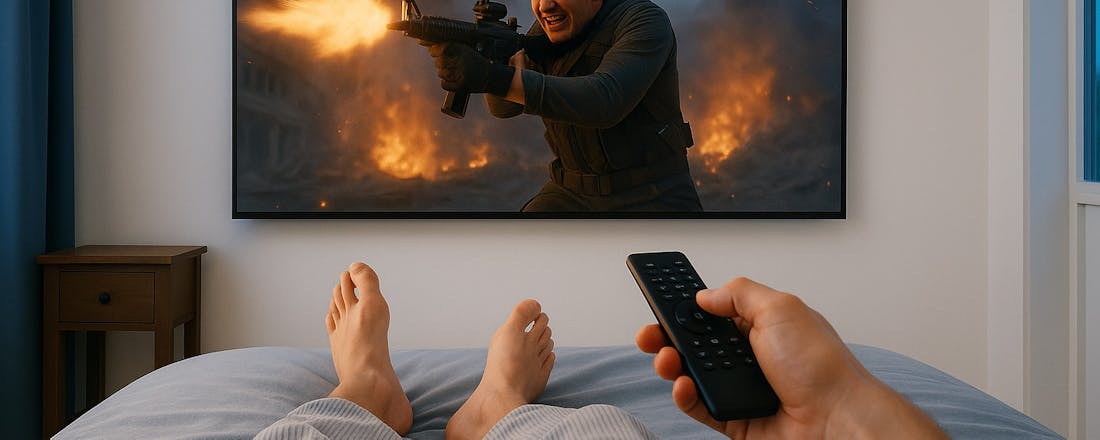Zo los je al je Arduino-problemen op
Het is erg leuk om met een Arduino te experimenteren. Helaas zal een project dat je maakt soms niet werken, en de kans bestaat ook dat je Arduino zelfs helemaal niet functioneert. Wij geven je een aantal tips waarmee je fouten kunt opsporen en Arduino-problemen kunt oplossen, zodat je snel weer aan de slag kunt.
Knutselen met een Arduino blijft altijd een beetje magisch. Met behulp van een breadboard en wat componenten zoals leds en weerstanden bouw je snel een projectje dat dankzij code tot leven wordt gewekt. Helaas gaat dit ook weleens mis en blijkt je Arduino na het uploaden van je code niet te werken. Het kan ook een stap eerder al verkeerd gaan, door problemen bij het overbrengen van je code naar je Arduino. Misschien ziet de Arduino-ontwikkelomgeving je Arduino niet of krijg je een foutmelding bij het uploaden van je code. In dit artikel geven we tips en aanknopingspunten waarmee je problemen bij het knutselen en programmeren van je Arduino kunt oplossen. Hopelijk zijn je problemen hiermee snel voorbij. Lees ook: Wat is Arduino en waarom is het zo leuk?
01 Een schakeling nalopen
Begin met goed na te lopen of alle onderdelen in je schakeling goed zijn aangesloten. Bij een luidsprekertje is bijvoorbeeld lastig te zien op welke rijen de pinnen zijn aangesloten, en ook bij een potmeter met drie pootjes is een vergissing snel gemaakt. Controleer ook of al je onderdelen wel goed in het breadboard zijn geprikt. Vooral schakelaars verdienen daarbij extra aandacht. Vervolgens zijn er onderdelen die alleen werken als je de polariteit goed hebt aangesloten. Controleer daarom als eerste of je leds wel goed zijn aangesloten. Als je ze andersom aansluit, zullen ze simpelweg niet werken. Let extra goed op bij elektrolytische condensatoren (elco’s); ook deze werken alleen maar goed als de polariteit goed is aangesloten. Bovendien kunnen ze ontploffen als ze andersom zijn geïnstalleerd. Tot slot kan een component natuurlijk defect zijn. Kun je echt geen fouten ontdekken, probeer dan eens of je project met een andere component wel werkt.
©PXimport
02 Troubleshooten met een emulator
Op de website Autodesk Circuits vind je een emulator die je gratis kunt gebruiken na het aanmaken van een account. Nadat je een account hebt aangemaakt en bent ingelogd klik je op Create en vervolgens op Open Electronics Lab Hub om de emulator te openen.
Maak een nieuw project door op New Electronic Lab te klikken. De emulator start met een groot breadboard zoals we dat elders in dit nummer ook in de workshop gebruiken. Door op Components te klikken, kun je onderdelen aan het breadboard toevoegen. Uiteraard begin je met een Arduino-bordje. Niet alle Arduino-bordjes zijn in de emulator verwerkt. Zo zit de door ons gebruikte Nano niet in de emulator. De Arduino Uno R3 is wel aanwezig, en deze is volledig compatibel met de Nano. Je kunt hem naast of boven het breadboard plaatsen.
Je plaatst jumperdraden door eerst op de juiste aansluiting te klikken, en daarna op een aansluiting op het breadboard. Vervolgens kun je componenten zoals leds en weerstanden toevoegen. Code kun je toevoegen door op Code Editor te klikken en de code te vervangen door je eigen code. Door op Start Simulation te klikken, kun je de code uitvoeren. Als je de simulatie draait, kun je een potmeter verstellen of virtueel het licht op een lichtgevoelige weerstand verminderen. Zo kun je de projecten die je elders in dit nummer vindt prima nabouwen.
Je kunt de emulator gebruiken om een schakeling te bouwen en je code te testen zonder dat je daarvoor een echte Arduino nodig hebt. Je kunt op deze manier ook alvast werken met componenten die je nog niet hebt en uitproberen of wat jij wilt maken mogelijk is. Ook kun je de emulator gebruiken om te troubleshooten. Doet je project niet wat jij wilt, dan kun je in de emulator je schakeling nabouwen en controleren of je code wel echt doet wat hij moet doen. Vertoont de emulator hetzelfde onverwachte gedrag als je echte Arduino, dan is de kans groot dat het probleem in de code zit, en niet in de schakeling.
©PXimport
Controleren of een led werkt
Veel projecten die je als beginner met een Arduino uitvoert, draaien om leds die je met behulp van een geprogrammeerde schakeling laat branden. Gaat een led niet aan terwijl je dat wel verwacht en heb je zowel de schakeling als je code goed gecontroleerd? Dan is je led misschien defect. Je kunt een led eenvoudig testen zonder dat je hiervoor code hoeft te schrijven. Dit doe je door de led te verbinden met de 5volt-aansluiting en de GND-aansluiting. Bij de Arduino Nano op het breadboard die we in het workshopartikel in dit nummer gebruiken, sluit je hiervoor jumperdraden aan op aansluitingen 12a en 13a van het breadboard. Uiteraard gebruik je wel een weerstand, bijvoorbeeld van 220 ohm, tussen de led en je Arduino. Het maakt overigens niet uit of je deze weerstand tussen de led en de GND-aansluitingen of tussen de led en de 5volt-aansluiting plaatst. De weerstand zal op dezelfde manier de stroom beperken.
03 Weerstanden en leds
Een belangrijke basisregel bij het werken met je Arduino en leds is dat je een weerstand gebruikt bij het aansluiten van een led. Zo voorkom je dat de led doorbrandt. In veel gevallen wordt een weerstand van zo’n 220 ohm aangeraden, deze waarde is eigenlijk altijd veilig. Maar wat als je deze waarde niet hebt? Besluit in ieder geval niet om de weerstand dan maar helemaal weg te laten. Je led zal even heel fel branden, om vervolgens nooit meer aan te gaan. Zeker bij leds kun je ervan uitgaan dat je altijd een hogere weerstand kunt gebruiken. Het is dus geen probleem om bijvoorbeeld een weerstand van 330 ohm te gebruiken.
Je kunt rustig weerstanden tot 1K ohm gebruiken in combinatie met leds, en nog hogere weerstanden zullen vaak ook nog werken. Het enige gevolg is dat je led minder fel brandt. Dat is overigens direct een trucje: heb je een project gemaakt met een naar jouw smaak te felle led, plaats dan een hogere weerstand om de led minder fel te maken. Kortom, in combinatie met een led kun je met een andere weerstand niet veel fout doen. Er zijn echter ook situaties denkbaar waarbij je zeker geen andere weerstand moet gebruiken dan de bedenker van je project aanraadt. Gebruik in combinatie met een potmeter bijvoorbeeld altijd de aangeraden weerstand; een te hoge weerstand kan in combinatie met een potmeter juist tot schade leiden. Ook in combinatie met een transistor kun je het beste de weerstand gebruiken die door de bedenker van het project wordt aangeraden.
©PXimport
04 Uploadproblemen
Krijg je een foutmelding bij het uploaden van je code naar je Arduino? Controleer dan of de juiste Arduino is geselecteerd. Als je verschillende Arduino’s hebt, heeft iedere Arduino waarschijnlijk een eigen virtuele seriële poort. Controleer in het menu onder Hulpmiddelen of het juiste bord, de juiste microcontroller, en het belangrijkste: de juiste poort is geselecteerd. Een ander probleem kan zijn dat je een schakeling hebt gebouwd waarbij je componenten hebt aangesloten op pinnen 0 en 1. Hoewel dit prima kan, worden deze pinnen gebruikt door de seriële verbinding tijdens het flashen van je Arduino. Het is op zich niet nodig om componenten te verwijderen als je een programma naar je Arduino flasht, zeker niet als je de code voor het project waar je aan werkt aan het tweaken bent. Er mogen tijdens het flashen alleen geen zaken zijn verbonden met de pinnen 0 en 1. Zorg er voordat je gaat flashen dus voor dat je de verbindingen met de pinnen 0 en 1 tijdelijk verbreekt. Ga je overigens code voor een voor een nieuw project flashen, dan kun je beter helemaal niets op je Arduino aansluiten. Zo voorkom je bijvoorbeeld dat elco’s onbedoeld verkeerd worden aangesloten.
05 Arduino onvindbaar in de software
Het zal niet vaak voorkomen, maar soms worden verbindingsproblemen veroorzaakt doordat Windows de virtuele seriële poort COM10 of hoger heeft toegekend aan je Arduino. Meestal werkt dit, maar soms gaat dit niet goed en kun je de Arduino niet in de Arduino-software vinden. Windows zal altijd een zo laag mogelijk poortnummer toekennen, dus het probleem speelt alleen als je al andere apparatuur (hebt) gebruikt waaraan een virtuele seriële poort is toegewezen.
Heb je problemen met je Arduino en is COM10 of hoger toegewezen, dan kun je proberen of een lagere COM-poort de problemen oplost. Ga hiervoor naar Apparaatbeheer en open het onderdeel Poorten. Dubbelklik op je Arduino, open het tabblad Poortinstellingen en klik op Geavanceerd. Bij COM-poortnummer kun je nu een ander nummer kiezen. De kans is echter groot dat naast de lagere poortnummers de aanduiding (in gebruik) staat. Dan zijn ze al gekoppeld aan een ander apparaat. Je kunt beter geen dubbele COM-poorten toekennen. Om te achterhalen waar die virtuele COM-poorten aan gekoppeld zijn, klik je in het menu van Apparaatbeheer op Beeld en vink je Verborgen apparaten weergeven aan. Op ons systeem werd zo bijvoorbeeld zichtbaar dat er ooit een COM-poort is gekoppeld aan een LG-smartphone, en vier COM-poorten aan verschillende Arduino-bordjes. Omdat de verborgen apparaten nu zichtbaar zijn, kun je de geclaimde COM-poorten vrij maken.
Je verwijdert een apparaat door met rechts te klikken op een niet-verbonden apparaat en te kiezen voor Installatie ongedaan maken. Je kunt het apparaat echter ook geïnstalleerd laten en het COM-nummer ervan wijzigen. Zo maak je een lagere COM-poort vrij die je kunt toekennen aan je Arduino. Het kan natuurlijk wel zo zijn dat ook het apparaat waar je nu een hogere COM-poort aan toewijst net als de Arduino niet overweg kan met een hogere COM-poort dan COM9. In dat geval zul je bij het verbinden van dat apparaat weer een lagere COM-poort moeten toekennen.
©PXimport
06 Aanpassen lettertype
De letters van de code in de Arduino-ontwikkelomgeving hebben een beperkte puntgrootte, en misschien vind je het lettertype zelf ook niet prettig. Je kunt de lettergrootte aanpassen via de voorkeuren. Klik in het menu op Bestand en kies Voorkeuren. Nu kun je bij Editor lettertypegrootte een andere puntgrootte invoeren. Het lettertype kun je niet veranderen via de instellingen, maar wel via een omweg. In het venster Voorkeuren klik je hiervoor onderaan op het pad naar preferences.txt, waarna de map in Verkenner wordt geopend.
Sluit vervolgens de Arduino-software en open preferences.txt in Kladblok door erop te dubbelklikken. Je kunt nu het lettertype veranderen door naast editor.font de naam Monospaced te vervangen door de naam van een ander lettertype. Je moet de hele naam van het lettertype intikken zoals hij bijvoorbeeld in Word wordt getoond. Je kunt hierbij het beste een zogenoemd monospaced lettertype gebruiken, waarbij alle tekens dezelfde ruimte innemen. Voorbeelden die waarschijnlijk op je computer geïnstalleerd zijn, zijn Courier, Lucida Console of Consolas. Je kunt monospaced lettertypes ook zelf toevoegen aan Windows. Via Google kun je diverse varianten vinden.
©PXimport
Sneller werken met sneltoetsen
Een beetje programmeur heeft de muis niet nodig en voert commando’s razendsnel met het toetsenbord in. Uiteraard heeft de Arduino-ontwikkelomgeving daarom sneltoetsen voor alle belangrijke functies ingebouwd. We zetten enkele sneltoetsen die je zeker moet kennen op een rij. Ctrl+R Verifiëren en compileren Ctrl+U Uploaden Ctrl+Shift+M Seriële monitor Ctrl+T Automatische opmaak van je code Ctrl+, Voorkeuren openen